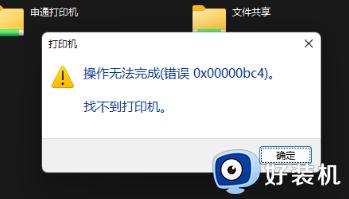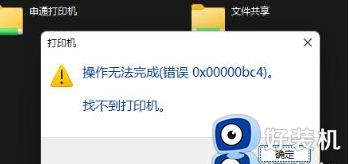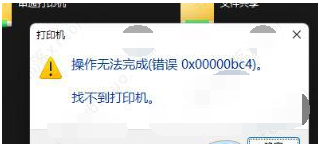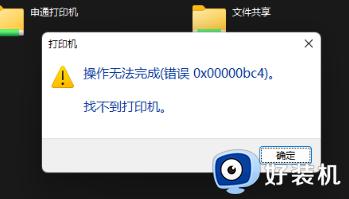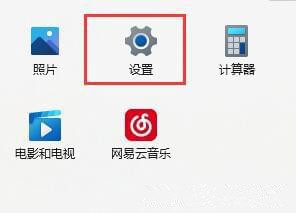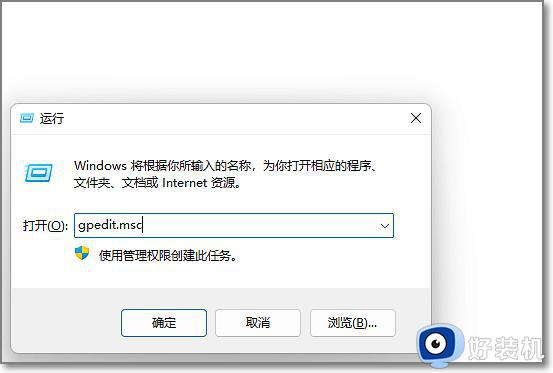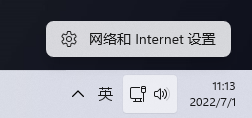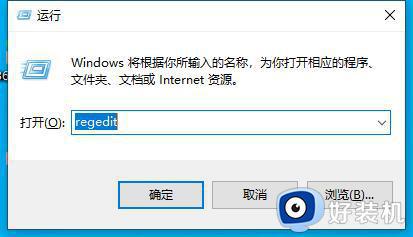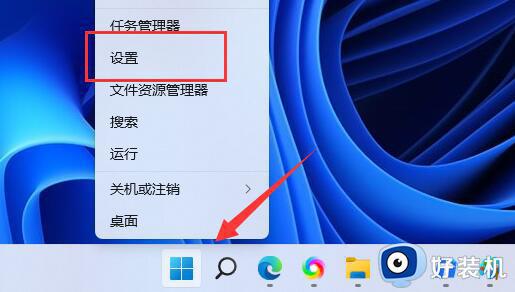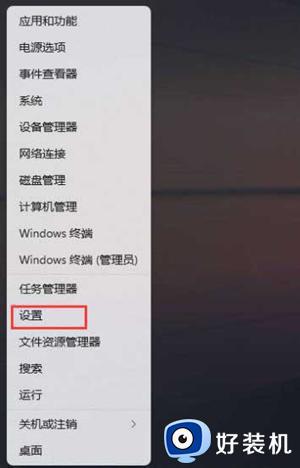win11错误0x00000bc4找不到打印机如何修复 win11打印机连接电脑但是打印不了怎么办
我们在使用win11电脑的时候可以将打印机连接到电脑来快速打印文件,有些用户就想要在win11电脑中添加打印机,但是却发现电脑提示0x00000bc4,那么win11打印机连接电脑但是打印不了怎么办,今天小编就给大家带来win11错误0x00000bc4找不到打印机如何修复,操作很简单,大家跟着我的方法来操作吧。
推荐下载:win11正式版下载
方法如下:
方法一、打印机共享(同操作系统):
1、所有客户机设在同一网段内,如都在192.168.1.*网段内(路由器IP是192.168.1.1的话)。
2、所有客户机设在同一工作组内,如都在WORKGROUP。
3、取消默认的密码共享保护:打开网络——网络和共享中心,更改高级共享设置,拉到最下面,关闭密码保护共享。
4、开始——运行,输入对方计算机IP,选中打印机,鼠标右键【连接】。

方法二、打印机共享(不同操作系统):
1、先将打印机连接到另一台机器上,引导驱动安装。
驱动安装好后,再把这台打印机连到原来的机子上。
2、开始——运行,输入对方计算机IP,选中打印机,鼠标右键【连接】。
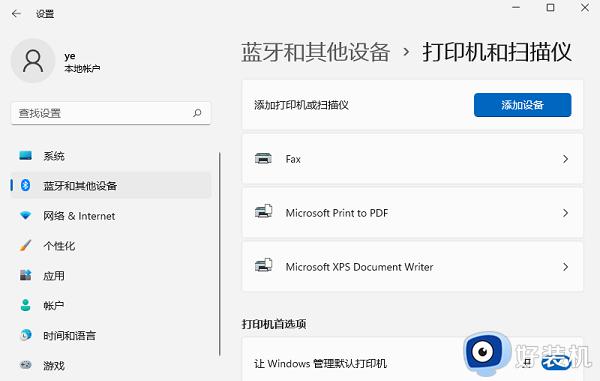
方法三:
在打印机添加界面,搜索到打印机,先不要点击连接,直接点击连接有可能报错。
选择自己添加,用IP地址连接的方法。查看打印机所在电脑的IP地址,连接会让你输入IP,好像还选择一个IPP什么的方式,连接时有提示,按要求进行,会提示连接成功,此时再点击添加打印机界面的连接,就能正常连接上了。

以上就是win11错误0x00000bc4找不到打印机如何修复的全部内容,如果有遇到这种情况,那么你就可以根据小编的操作来进行解决,非常的简单快速,一步到位。